
المحتوى
إحدى مشكلات الكاميرا الشائعة على أجهزة Samsung هي الحصول على صور ضبابية. عادةً ما تحدث هذه المشكلة مع استمرار اعتياد المستخدمين الجدد على التقاط الصور بشكل صحيح. ومع ذلك ، إذا كنت تعرف كيفية ضبط التركيز على الصور ولكن النتيجة لا تزال ضبابية ، فقد يكون سبب ذلك مشكلة داخل الجهاز. سيرشدك دليل استكشاف الأخطاء وإصلاحها هذا خلال الخطوات المتعلقة بما يجب القيام به للتعامل مع هذه المشكلة.
استكشاف أخطاء مشكلة الكاميرا الضبابية في Samsung وإصلاحها
قد تكون مشكلات الكاميرا محبطة ولكن عادةً ما يكون من السهل إصلاحها. في معظم الأحيان ، يرجع السبب إلى خلل في التطبيق أو البرنامج السيئ ، لذا عادة ما تكون الحلول في متناول المستخدم. فيما يلي خطوات تحرّي الخلل وإصلاحه التي يمكنك تجربتها إذا كنت تواجه صعوبة في التعامل مع كاميرا Samsung.
- تعرف على كيفية التركيز.
هواتف Samsung والأجهزة اللوحية ، حتى الوحدات غير المتميزة ، مزودة بكاميرا جيدة. كل ما عليك فعله هو الضغط على زر الغالق لالتقاط صورك. لذلك ، ما لم تكن تحاول ضبط التركيز يدويًا (باستخدام ميزة Pro داخل تطبيق الكاميرا) ، فلا ينبغي أن تكون هناك أي مشكلات في التركيز على الإطلاق.
قد تسمح لك بعض هواتف Samsung بضبط التركيز عن طريق النقر على الشاشة أو باتباع الإشارات التي يتم عرضها. على سبيل المثال ، قد تخبرك ميزة Live Focus على أجهزة Samsung Galaxy بأن تكون على بعد 3 أقدام على الأقل من الموضوع من أجل الحصول على التركيز المناسب في اللقطة. يمكن أن يجعل اتباع هذه النصائح حياتك أسهل إذا لم تكن معتادًا على كيفية ضبط التركيز بشكل صحيح في صورك.
إذا كانت صورك لا تزال خارج نطاق التركيز أثناء استخدام الميزات التلقائية ، فقد يكون هناك خطأ في البرنامج يسبب ذلك. في بعض الحالات النادرة جدًا ، قد يقع اللوم على جهاز معيب.
لمعرفة مكان المشكلة ، تابع استكشاف الأخطاء وإصلاحها باستخدام الحلول المضافة أدناه. قد تتضمن هذه التحسينات أيضًا إصلاحات للأخطاء المعروفة. إذا كنت لا تزال تواجه مشكلة مع الكاميرا ، فتأكد من تثبيت التحديثات لجميع التطبيقات. يمكنك تحديث تطبيقات الطرف الثالث بالذهاب إلى متجر Play.
قد تتضمن هذه التحسينات أيضًا إصلاحات للأخطاء المعروفة. إذا كنت لا تزال تواجه مشكلة مع الكاميرا ، فتأكد من تثبيت التحديثات لجميع التطبيقات. يمكنك تحديث تطبيقات الطرف الثالث بالذهاب إلى متجر Play.
بالنسبة لتطبيقات Samsung الافتراضية بما في ذلك تطبيق الكاميرا ، يمكنك إما الانتقال إلى تطبيق Galaxy Store للحصول على التحديثات أو التحقق من قائمة إعدادات التطبيق. على سبيل المثال ، لتحديث تطبيق كاميرا Samsung ، يمكنك الانتقال إلى الإعدادات> حول الكاميرا.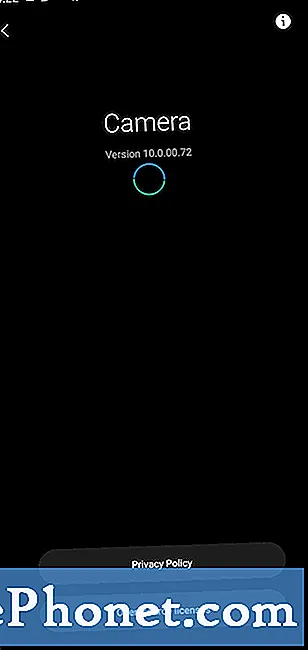 يمكنك البحث عن التحديثات يدويًا بالذهاب إلى أسفل الإعدادات> تحديث البرنامج> التنزيل والتثبيت.
يمكنك البحث عن التحديثات يدويًا بالذهاب إلى أسفل الإعدادات> تحديث البرنامج> التنزيل والتثبيت. 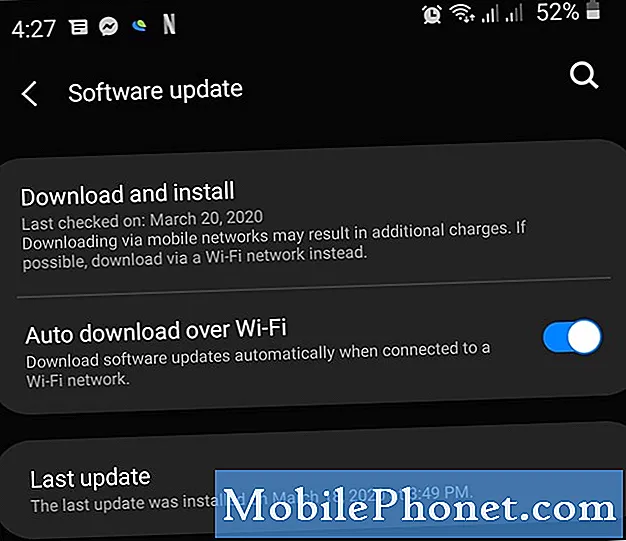 لن يؤدي هذا إلى مسح أي بيانات شخصية ، لذا يمكنك القيام بذلك بأمان دون القلق بشأن كيفية الاحتفاظ بنسخة احتياطية من ملفاتك.
لن يؤدي هذا إلى مسح أي بيانات شخصية ، لذا يمكنك القيام بذلك بأمان دون القلق بشأن كيفية الاحتفاظ بنسخة احتياطية من ملفاتك. 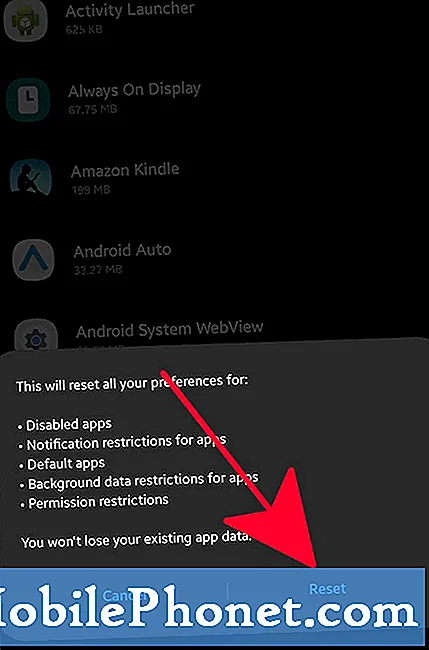 يؤدي مسح ذاكرة التخزين المؤقت للتطبيق إلى التخلص من الملفات المؤقتة المرتبطة بهذا التطبيق فقط. قد يعمل هذا إذا كانت ذاكرة التخزين المؤقت لتطبيق الكاميرا تؤثر على الأداء أو الوظيفة. تتم إعادة إنشاء ذاكرة التخزين المؤقت للتطبيق بمرور الوقت ، لذا فإن مسح ذاكرة التخزين المؤقت الحالية آمن. لن تفقد أيًا من الصور أو مقاطع الفيديو الخاصة بك عند حذف ذاكرة التخزين المؤقت للكاميرا.
يؤدي مسح ذاكرة التخزين المؤقت للتطبيق إلى التخلص من الملفات المؤقتة المرتبطة بهذا التطبيق فقط. قد يعمل هذا إذا كانت ذاكرة التخزين المؤقت لتطبيق الكاميرا تؤثر على الأداء أو الوظيفة. تتم إعادة إنشاء ذاكرة التخزين المؤقت للتطبيق بمرور الوقت ، لذا فإن مسح ذاكرة التخزين المؤقت الحالية آمن. لن تفقد أيًا من الصور أو مقاطع الفيديو الخاصة بك عند حذف ذاكرة التخزين المؤقت للكاميرا.
يعد مسح بيانات التطبيق أكثر خطورة لأنه يعيد التطبيق بشكل أساسي إلى إعدادات المصنع الافتراضية. سيتم حذف جميع التحديثات التي تلقاها التطبيق بمرور الوقت ، لذا تأكد من التحقق من وجود تحديثات لتطبيق الكاميرا بعد ذلك.
تعرف على كيفية مسح ذاكرة التخزين المؤقت للتطبيق والبيانات في هذا المنشور.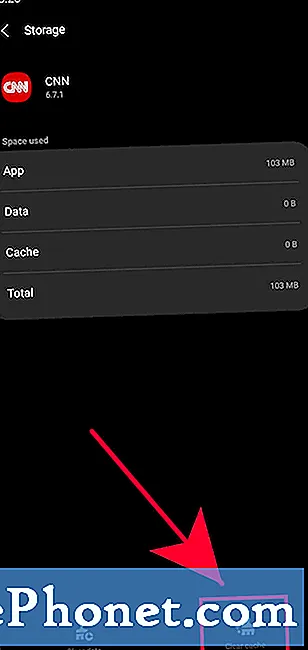 ستؤدي إعادة تعيين إعدادات المصنع إلى مسح بياناتك الشخصية ، لذا تأكد من إنشاء نسخة احتياطية قبل تنفيذها. يمكنك إنشاء نسخة احتياطية باستخدام Smart Switch أو Samsung Cloud أو Google Cloud.
ستؤدي إعادة تعيين إعدادات المصنع إلى مسح بياناتك الشخصية ، لذا تأكد من إنشاء نسخة احتياطية قبل تنفيذها. يمكنك إنشاء نسخة احتياطية باستخدام Smart Switch أو Samsung Cloud أو Google Cloud. 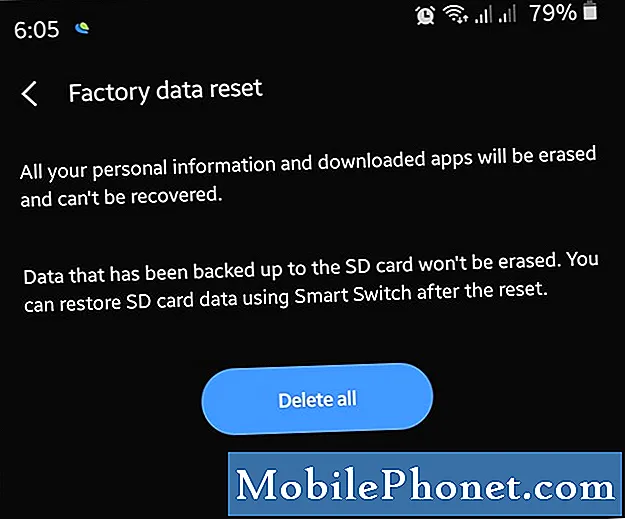
- أصلح جهازك.
في الحالة النادرة التي تظل فيها كاميرا Samsung ضبابية أو معيبة ، حتى بعد إعادة ضبط المصنع ، يجب أن تفكر في الحصول على مساعدة من Samsung نفسها. للقيام بذلك ، ستحتاج إلى إرسال الهاتف إلى مركز الخدمة الخاص بهم. يمكنك إما زيارة متجر Samsung المحلي أو مركز الخدمة ، أو إرسال هاتفك بالبريد.

قراءات المقترحة:
- كيفية إصلاح بيانات الجوال التي لا تعمل على Samsung (Android 10)
- كيفية إصلاح بطء تشغيل Samsung (Android 10)
- كيفية فرض إنهاء أحد التطبيقات على Samsung (Android 10)
- كيفية إزالة الفيروسات على Samsung بالوضع الآمن
احصل على المساعدة منا
هل تواجه مشكلات مع هاتفك؟ لا تتردد في الاتصال بنا باستخدام هذا النموذج. سنحاول المساعدة. نقوم أيضًا بإنشاء مقاطع فيديو لمن يريدون اتباع الإرشادات المرئية. قم بزيارة قناة TheDroidGuy Youtube لاستكشاف الأخطاء وإصلاحها.


